
Коли ПК починає гальмувати, а операції, ранішевиконувані моментально, тепер вимагають багато часу, висока ймовірність того, що центральний процесор надмірно завантажений. Ця стаття написала для того, щоб допомогти користувачам розібратися, як зменшити навантаження на ЦП.
При високому рівні завантаження CPUпродуктивність ПК падає. Як наслідок, робота користувача стає некомфортною, а включення і виключення додатків помітно сповільнюється. Причому, працюючи на межі, комп'ютер може раптово вимкнутися.

Якщо не вирішити ці проблеми незабаром, апроцесор буде продовжувати свою роботу на рівні завантаження в 100%, це може привести до виходу обладнання з ладу. Найпростіше звернутися до комп'ютерного майстра, щоб він «вилікував» вашу техніку, але часто допомагає і нескладна самостійна настройка або ремонт.
Отже, перший спосіб, який допоможе впоратися зпроблемою. Закрийте додатки, в яких ви не працюєте в даний момент. Особливу увагу варто приділити графічним і відео-редакторам, браузерам з флеш-роликами і музичних програвачів. З 3D-ігор теж бажано вийти, справа в тому, що подібні програми не завжди відключають свої функції при згортанні, а продовжують працювати, завантажуючи CPU, непотрібними для користувача операціями.
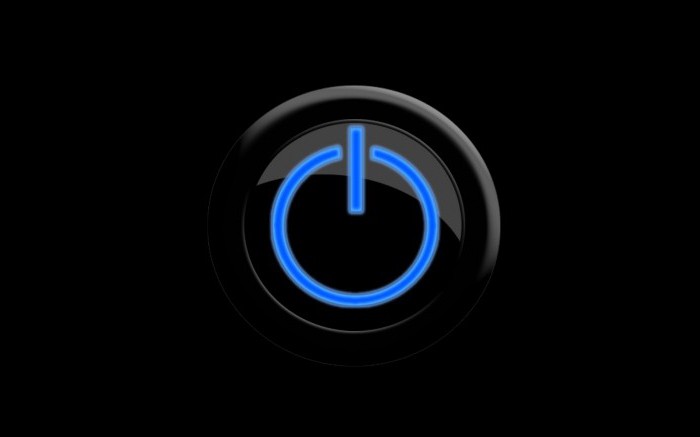
Перезавантажте комп'ютер або навіть вимкніть його на 10-20 хвилин, якщо він безперервно працює вже кілька днів. Відпочинок потрібен не тільки людям, а й техніці.
Як зменшити навантаження на ЦП, якщо попереднірекомендації не допомогли? Спробуйте перевірити комп'ютер на віруси. Бажано провести повне сканування і використовувати для цієї операції live-дистрибутиви антивірусних програм, наприклад, kureit. Після сканування видаліть всі заражені файли.
Перевірте жорсткий диск на наявність помилок. У Windows це можна зробити за допомогою спеціальних засобів. Найпростіше відкрити командний рядок і ввести туди chddsk C: / f / r.
Як зменшити навантаження на ЦП за допомогоюдиспетчера задач? Натисніть на клавіатурі поєднання ctrl + shift + esc. На екрані відобразиться диспетчер задач. Перейдіть на вкладку «Процеси». Тут навпаки кожної програми буде показана інформація про те, скільки він споживає оперативної пам'яті, як сильно завантажує центральний процесор, і ще декілька стовпців.

Для завершення особливо вимогливого абозавислого додатка клацніть по ньому лівою кнопкою миші, а потім прийміть питання, чи варто закрити програму. Якщо якихось процесів в диспетчері завдань не видно, значить, він запущений в режимі користувача, а не адміністратора. Перемістіть курсор на кнопку «Показати процеси всіх користувачів» і натисніть на ліву кнопку миші.
Як зменшити навантаження на ЦП Windows 10? Виконайте ті ж самі рекомендації. Єдина відмінність - після запуску диспетчера натисніть на пункт more details.

Багато хто любить проводити вільний час, граючи вкомп'ютерні ігри. Однак сьогодні більшість 3D-додатків вимагають потужного заліза. Через це застарілий CPU майже завжди завантажений в іграх на 100%. Найпростіший і найдієвіший метод усунення проблеми в цьому випадку - апгрейд комп'ютера. Якщо ж апгрейд з яких-небудь причин неможливий, зверніть увагу на найпопулярніші поради про те, як зменшити навантаження ЦП в іграх:
Іноді варто спробувати скористатисястороннім програмним забезпеченням, наприклад, додатком Game Booster або його аналогами, так як зменшити навантаження на ЦП за допомогою подібних інструментів зможе навіть початківець користувач. Такі інструменти змінюють пріоритети процесів, тимчасово припиняють їх роботу, очищають оперативну пам'ять, що сприятливо позначається на продуктивності.


























